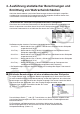User Manual
Table Of Contents
- Inhalt
- Einführung – Bitte dieses Kapitel zuerst durchlesen
- Kapitel 1 Grundlegende Operation
- Kapitel 2 Manuelle Berechnungen
- 1. Grundrechenarten
- 2. Spezielle Taschenrechnerfunktionen
- 3. Festlegung des Winkelmodus und des Anzeigeformats (SET UP)
- 4. Funktionsberechnungen
- 5. Numerische Berechnungen
- 6. Rechnen mit komplexen Zahlen
- 7. Rechnen mit (ganzen) Binär-, Oktal-, Dezimal- und Hexadezimalzahlen
- 8. Matrizenrechnung
- 9. Vektorrechnung
- 10. Umrechnen von Maßeinheiten
- Kapitel 3 Listenoperationen
- Kapitel 4 Lösung von Gleichungen
- Kapitel 5 Grafische Darstellungen
- 1. Graphenbeispiele
- 2. Voreinstellungen verschiedenster Art für eine optimale Graphenanzeige
- 3. Zeichnen eines Graphen
- 4. Speichern und Aufrufen von Inhalten des Graphenbildschirms
- 5. Zeichnen von zwei Graphen im gleichen Display
- 6. Manuelle grafische Darstellung
- 7. Verwendung von Wertetabellen
- 8. Ändern eines Graphen
- 9. Dynamischer Graph (Graphanimation einer Kurvenschar)
- 10. Grafische Darstellung von Rekursionsformeln
- 11. Grafische Darstellung eines Kegelschnitts
- 12. Zeichnen von Punkten, Linien und Text im Graphenbildschirm (Sketch)
- 13. Funktionsanalyse (Kurvendiskussion)
- Kapitel 6 Statistische Grafiken und Berechnungen
- 1. Vor dem Ausführen statistischer Berechnungen
- 2. Berechnungen und grafische Darstellungen mit einer eindimensionalen Stichprobe
- 3. Berechnungen und grafische Darstellungen mit einer zweidimensionalen Stichprobe (Ausgleichungsrechnung)
- 4. Ausführung statistischer Berechnungen und Ermittlung von Wahrscheinlichkeiten
- 5. Tests
- 6. Konfidenzintervall
- 7. Wahrscheinlichkeitsverteilungen
- 8. Ein- und Ausgabebedingungen für statistische Testverfahren, Konfidenzintervalle und Wahrscheinlichkeitsverteilungen
- 9. Statistikformeln
- Kapitel 7 Finanzmathematik
- 1. Vor dem Ausführen finanzmathematischer Berechnungen
- 2. Einfache Kapitalverzinsung
- 3. Kapitalverzinsung mit Zinseszins
- 4. Cashflow-Berechnungen (Investitionsrechnung)
- 5. Tilgungsberechnungen (Amortisation)
- 6. Zinssatz-Umrechnung
- 7. Herstellungskosten, Verkaufspreis, Gewinnspanne
- 8. Tages/Datums-Berechnungen
- 9. Abschreibung
- 10. Anleihenberechnungen
- 11. Finanzmathematik unter Verwendung von Funktionen
- Kapitel 8 Programmierung
- 1. Grundlegende Programmierschritte
- 2. Program-Menü-Funktionstasten
- 3. Editieren von Programminhalten
- 4. Programmverwaltung
- 5. Befehlsreferenz
- 6. Verwendung von Rechnerbefehlen in Programmen
- 7. Program-Menü-Befehlsliste
- 8. CASIO-Rechner für wissenschaftliche Funktionswertberechnungen Spezielle Befehle <=> Textkonvertierungstabelle
- 9. Programmbibliothek
- Kapitel 9 Tabellenkalkulation
- 1. Grundlagen der Tabellenkalkulation und das Funktionsmenü
- 2. Grundlegende Operationen in der Tabellenkalkulation
- 3. Verwenden spezieller Befehle des Spreadsheet -Menüs
- 4. Bedingte Formatierung
- 5. Zeichnen von statistischen Graphen sowie Durchführen von statistischen Berechnungen und Regressionsanalysen
- 6. Speicher des Spreadsheet -Menüs
- Kapitel 10 eActivity
- Kapitel 11 Speicherverwalter
- Kapitel 12 Systemverwalter
- Kapitel 13 Datentransfer
- Kapitel 14 Geometrie
- Kapitel 15 Picture Plot
- Kapitel 16 3D Graph-Funktion
- Kapitel 17 Python (nur fx-CG50, fx-CG50 AU)
- Anhang
- Prüfungsmodi
- E-CON4 Application (English)
- 1. E-CON4 Mode Overview
- 2. Sampling Screen
- 3. Auto Sensor Detection (CLAB Only)
- 4. Selecting a Sensor
- 5. Configuring the Sampling Setup
- 6. Performing Auto Sensor Calibration and Zero Adjustment
- 7. Using a Custom Probe
- 8. Using Setup Memory
- 9. Starting a Sampling Operation
- 10. Using Sample Data Memory
- 11. Using the Graph Analysis Tools to Graph Data
- 12. Graph Analysis Tool Graph Screen Operations
- 13. Calling E-CON4 Functions from an eActivity
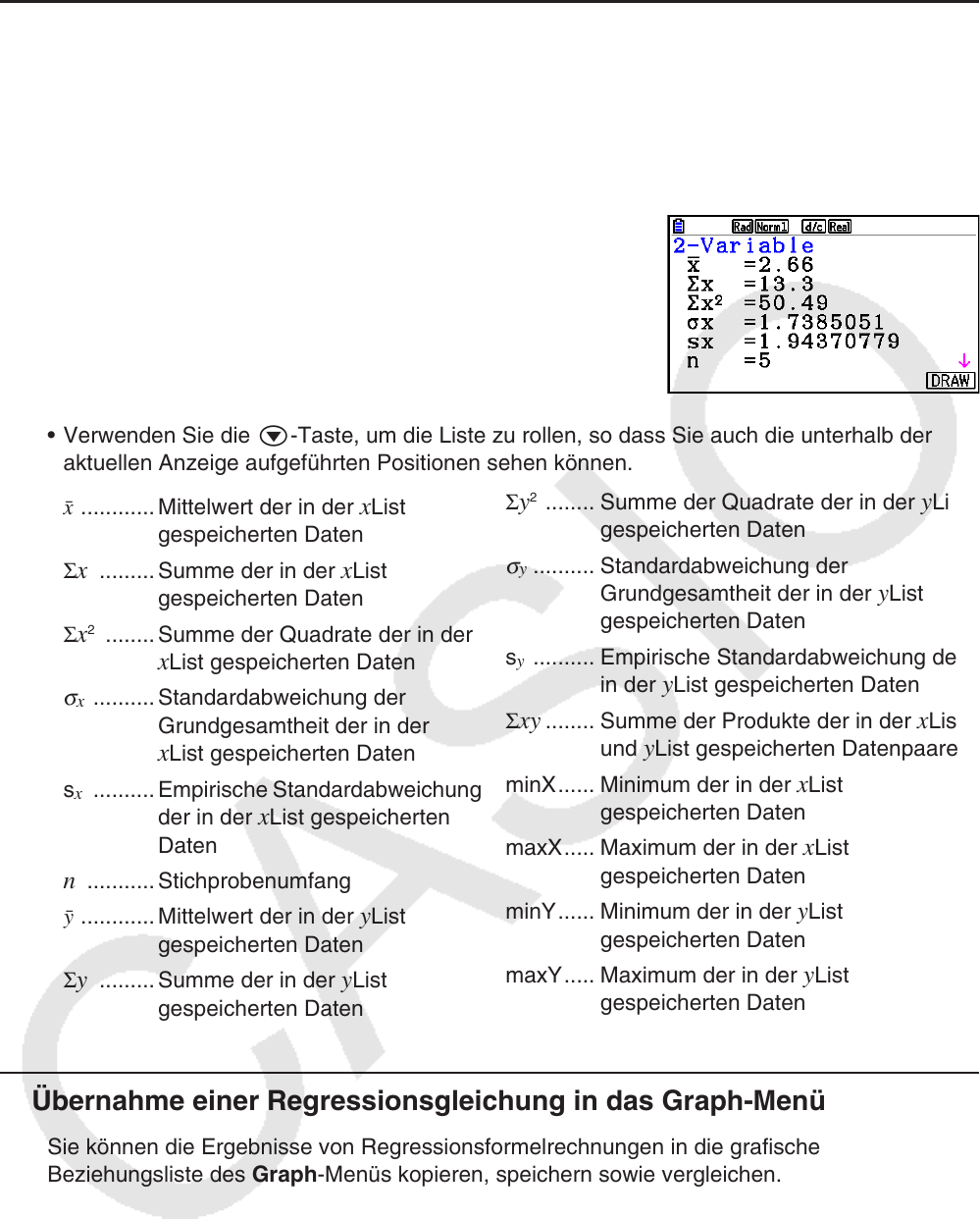
6-22
k Anzeige der Berechnungsergebnisse für eine statistische Grafik mit
einer zweidimensionalen Stichprobenerhebung
Statistische Auswertungsergebnisse einer zweidimensionalen Stichprobe können sowohl als
statistische Grafik als auch mittels statistischer Kennzahlen ausgedrückt werden. Wenn eine
Grafik angezeigt wird, lassen sich die Ergebnisse der Berechnungen mit dem Datenmaterial
(statistische Kennzahlen) abrufen, sobald Sie die Tasten 1(CALC) 1(2-VAR) drücken.
• Verwenden Sie die c-Taste, um die Liste zu rollen, so dass Sie auch die unterhalb der
aktuellen Anzeige aufgeführten Positionen sehen können.
o ............ Mittelwert der in der x List
gespeicherten Daten
Σ
x ......... Summe der in der x List
gespeicherten Daten
Σ
x
2
........ Summe der Quadrate der in der
x List gespeicherten Daten
σ
x
..........Standardabweichung der
Grundgesamtheit der in der
x List gespeicherten Daten
s
x
.......... Empirische Standardabweichung
der in der x List gespeicherten
Daten
n ...........Stichprobenumfang
p ............ Mittelwert der in der
y List
gespeicherten Daten
Σ
y ......... Summe der in der y List
gespeicherten Daten
Σ y
2
........ Summe der Quadrate der in der y List
gespeicherten Daten
σ
y
.......... Standardabweichung der
Grundgesamtheit der in der y List
gespeicherten Daten
s
y
.......... Empirische Standardabweichung der
in der y List gespeicherten Daten
Σ
xy ........ Summe der Produkte der in der x List
und y List gespeicherten Datenpaare
minX ...... Minimum der in der
x List
gespeicherten Daten
maxX ..... Maximum der in der
x List
gespeicherten Daten
minY ...... Minimum der in der
y List
gespeicherten Daten
maxY ..... Maximum der in der
y List
gespeicherten Daten
k Übernahme einer Regressionsgleichung in das Graph-Menü
Sie können die Ergebnisse von Regressionsformelrechnungen in die grafische
Beziehungsliste des Graph -Menüs kopieren, speichern sowie vergleichen.
1. Während ein Regressionsrechnungsergebnis angezeigt wird (siehe „Anzeige von
Regressionsrechnungsergebnissen“ auf Seite 6-17), drücken Sie die 5(COPY)-Taste.
• Dadurch wird die grafische Zusammenhangsliste des Graph -Menüs angezeigt.*
1
2. Verwenden Sie die f oder c-Taste, um den Bereich hervorzuheben, in den Sie die
Regressionsformel des angezeigten Ergebnisses kopieren möchten.
3. Drücken Sie die w-Taste, um die kopierte Grafikformel zu speichern und um in die Anzeige
der vorhergehenden Regressionsergebnisse zurückzukehren.
*
1
Sie können im Graph -Menü keine Regressionsformeln für statistische Grafiken editieren.